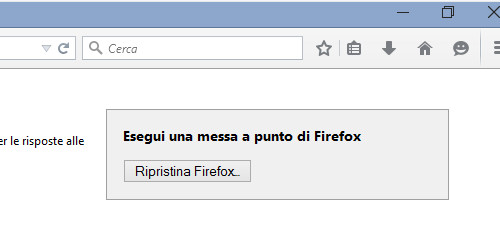 Oggi vediamo come poter ripristinare Firefox in caso di rallentamenti o problemi.
Oggi vediamo come poter ripristinare Firefox in caso di rallentamenti o problemi.
In un articolo due anni fa vi avevo illustrato una procedura che permetteva di avviare Firefox ex-novo senza la necessità di reinstallarlo.
Molte versioni dopo, Mozilla ha deciso di integrare uno strummento all’interno del browser stesso che permette di fare la stessa procedura, ma in maniera del tutto automatica.
- Per avviare la procedura andiamo sull’icona con le tre righe orizzontali in alto a destra;
- dal menu facciamo click sul punto interrogativo e scegliamo “Risoluzione dei problemi” dal menu secondario;
- si aprirà una nuova finestra, nella quale dobbiamo fare click sul pulsante “Ripristina Firefox” che si trova nella parte in alto a destra;
- diamo conferma alla domanda cliccando sul pulsante “Ripristina Firefox” e attendiamo che la procedura vada a buonfine. Al termine Firefox verrà riavviato.
Questa procedura cancellerà l’attuale profilo di Firefox compresi componenti aggiuntivi, impostazioni e preferenze. La durata della procedura varia da alcuni secondi ad anche 4-5 minuti, a seconda della configurazione del browser. Saremmo costantemente aggiornati sullo stato del processo grazie ad una barra progresso.
Al termine Firefox verrà riavviato pulito come se l’avessimo appena installato. Verranno ripristinati preferiti e qualora lo si desiderasse anche le ultime schede aperte.












